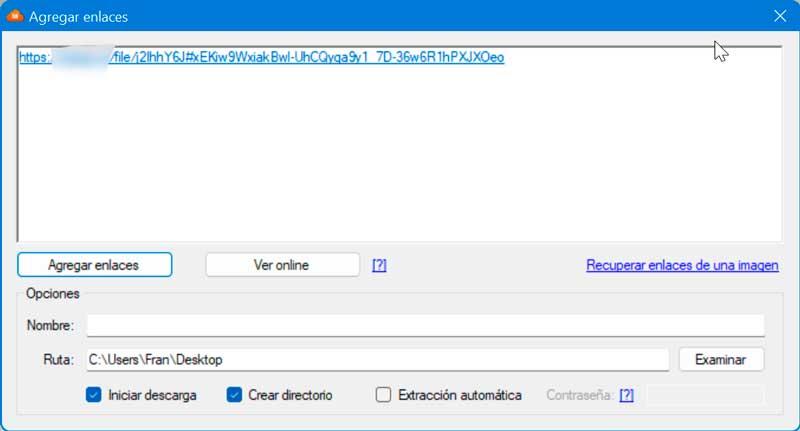Ci użytkownicy, którzy korzystają z Internetu dłużej, z pewnością pamiętają platformę Megaupload. Zostało to pomyślane do odtwarzania strumieniowych filmów wideo za pomocą przeglądarki internetowej i było bardzo popularne do czasu zamknięcia tego i wszystkich powiązanych platform, takich jak Megavideo. Później pojawiła się MEGA, nowa usługa online Kim Dotcom, za pomocą której można przechowywać wszelkiego rodzaju pliki, ale która na razie nadal nie ma możliwości odtwarzania filmów hostowanych na jej serwerach.
Oznacza to, że jeśli chcemy zobaczyć wideo hostowane na naszym koncie MEGA, konieczne będzie pobranie go w całości na komputer. Chociaż istnieją odtwarzacze, które umożliwiają grę podczas pobierania pliku, nie jest to możliwe na tej platformie, ponieważ stosują one pełne szyfrowanie danych, aby zapewnić prywatność danych do momentu zakończenia pobierania.
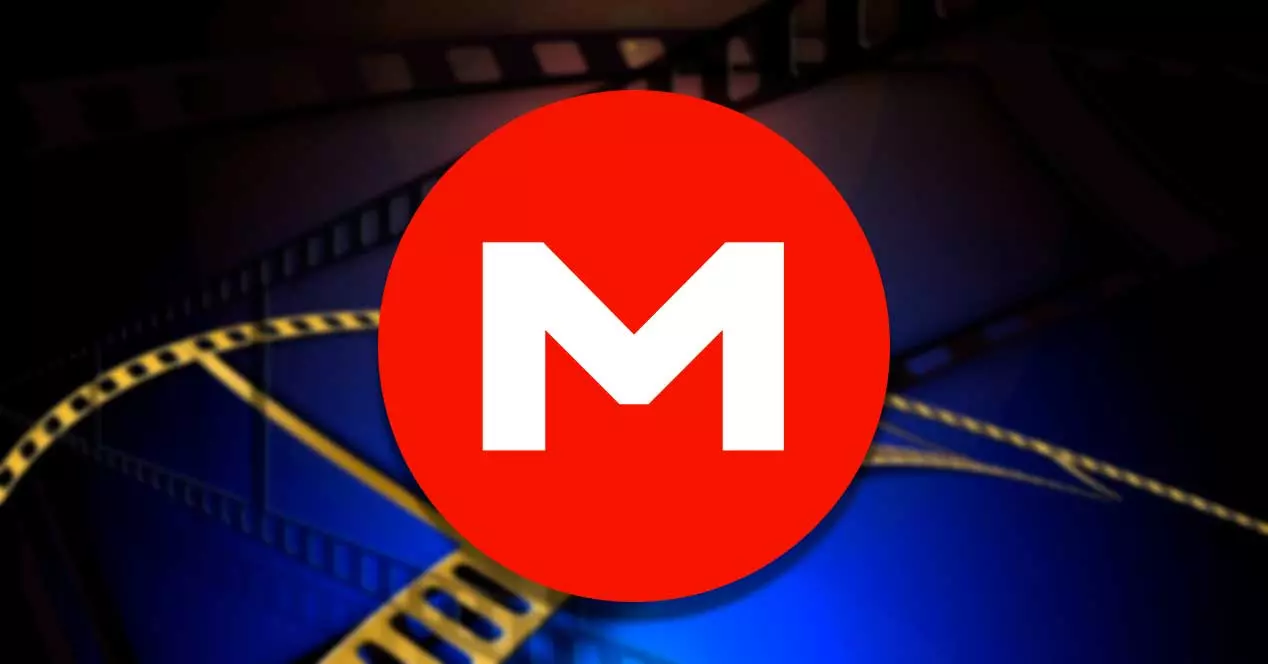
Pomimo tych środków istnieją różne alternatywy, dzięki którym możliwe jest odtwarzanie strumieniowego wideo z serwera pamięci masowej MEGA bez konieczności jego pobierania. Ogólnie rzecz biorąc, większość formatów wideo, takich jak MP4, MKV, FLV, jest kompatybilna z odtwarzaniem online, więc potrzebujemy tylko odtwarzacza zgodnego z platformą.
Korzystanie z oficjalnej aplikacji: MegaSync
Ta aplikacja komputerowa została zaprojektowana, aby móc wykonywać różne zadania, między innymi synchronizację w czasie rzeczywistym między plikami przechowywanymi na komputerze a tymi przechowywanymi na naszym koncie MEGA.
Dodatkowo posiada możliwość: strumieniowanie dowolnego pliku w chmurze lub z linku do pliku bezpośrednio w naszym ulubionym odtwarzaczu, dzięki czemu możemy oglądać filmy zapisane na naszym koncie bez konieczności ich pobierania. Możemy pobrać to oprogramowanie za darmo z sama strona MEGA .
Podczas procesu instalacji konieczne będzie wprowadzenie danych logowania do konta, takich jak E-mail i hasło. Później wybieramy folder lokalny i folder MEGA, aby rozpocząć synchronizację, a gdy to zrobimy, możemy zacząć korzystać z MEGASync.
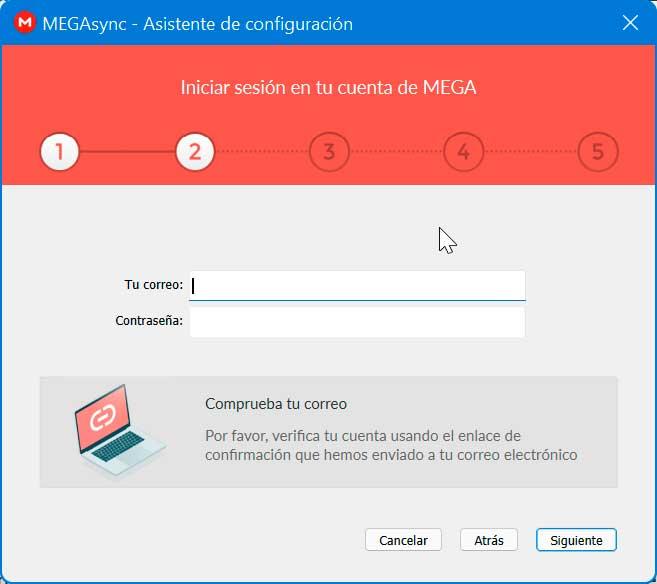
Po otwarciu aplikacji kliknij przycisk z trzema punktami w prawym górnym rogu. Spowoduje to otwarcie małego menu, w którym wybierzemy sekcję o nazwie Graj . Stąd będzie można otworzyć i wyświetlić dowolny plik, niezależnie od tego, czy jest przechowywany w Chmura lub otwórz jako link publiczny. Dlatego nadaje się szczególnie do odtwarzania plików audio lub wideo bez ich pobierania.
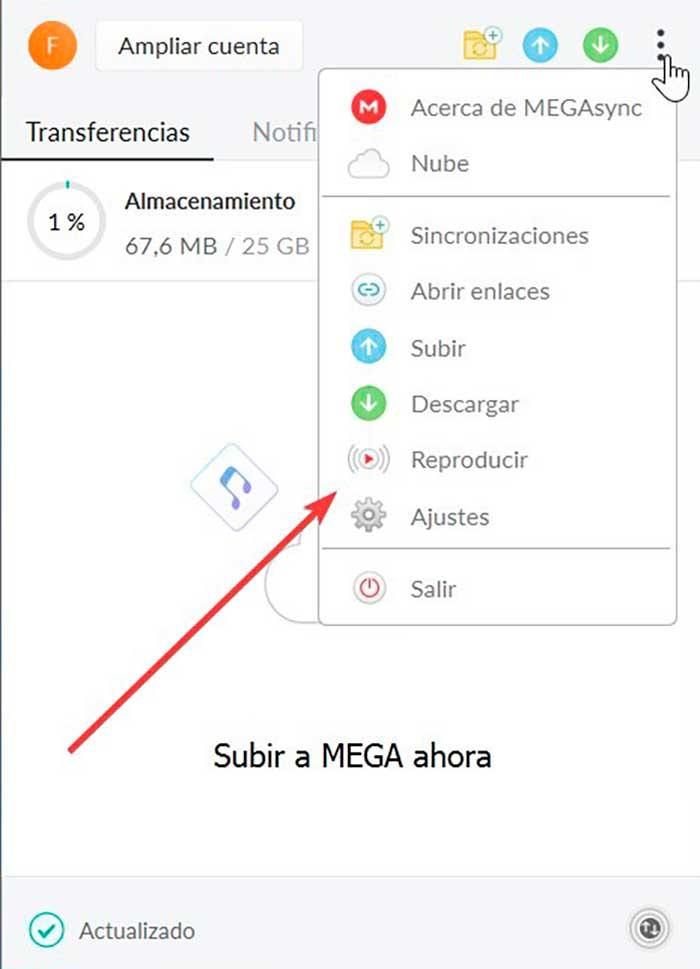
Więc klikamy na Chmura przycisk, który otworzy okno, w którym musimy wybrać plik wideo zapisany w MEGA, aby móc go odtworzyć. Możemy również wybrać kliknięcie na Link publiczny przycisk i wklej link do naszego pliku bezpośrednio z naszego konta.
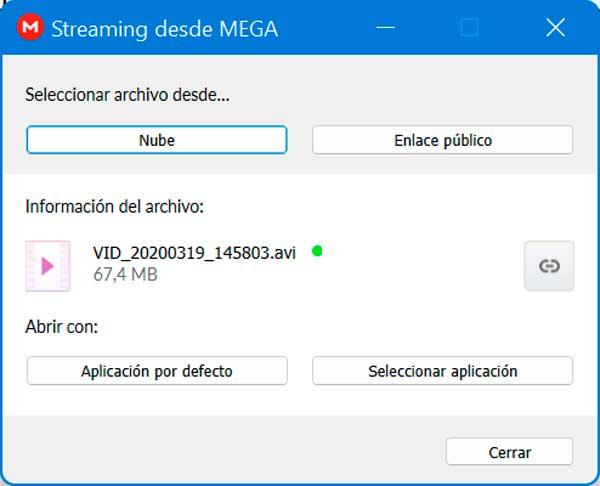
Po wybraniu pliku możemy kliknąć na Domyślna aplikacja , aby otwierał się z programem, który określiliśmy jako domyślny do odtwarzania wideo. Lub kliknij Wybór aplikacji przycisk , dzięki któremu możemy ręcznie wybrać oprogramowanie, za pomocą którego chcemy go zobaczyć.
Z aplikacjami innych firm: MegaDownloader i VLC
W przypadku, gdy nie chcemy korzystać z oficjalnej aplikacji MEGA, możliwe jest również oglądanie filmów zapisanych na naszym koncie, za pomocą aplikacji MegaDownloader oraz popularnego VLC Odtwarzacz multimedialny odtwarzacza multimedialnego.
MegaDownloader to menedżer pobierania plików firmy MEGA. Dzięki niemu możemy zorganizować pobieranie plików, ułatwiając przesyłanie plików między naszym komputerem a jego serwerami. Chociaż należy powiedzieć, że ten program został przerwany, nadal może być pobierane za darmo , zachowując sprawność wszystkich jego funkcji.
Oprócz możliwości zorganizowania transferu plików z MEGA aplikacja ta posiada inne bardzo przydatne funkcje takie jak w tym przypadku strumieniowe odtwarzanie wideo . W tym celu zajmie się korzystaniem z popularnego VLC Media Player, więc jeśli nie mamy go zainstalowanego, możemy pobrać go za darmo ze strony VideoLan i jest nawet kompatybilny z jego przenośną wersją.
Dlatego musimy mieć zainstalowane oba programy, ponieważ niezbędna będzie możliwość oglądania wideo bez konieczności ponownego pobierania pliku przechowywanego w chmurze.
Oprawa
Po zainstalowaniu MegaDownloadera uruchamiamy go tak, aby pojawiło się jego menu główne, w którym musimy kliknąć jego systemu przycisk znajdujący się po prawej stronie, który ma kształt koła zębatego i otworzy nowe okno. Na górze zobaczymy serię zakładek. Kliknij " Streaming ”, aby skonfigurować tę sekcję.
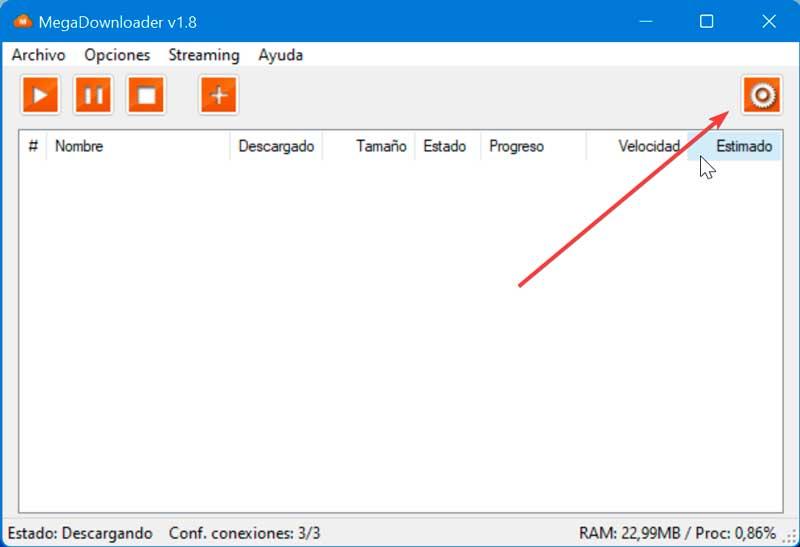
Tutaj musimy wybrać konfigurację streamingu m.in. port, z którego będziemy korzystać oraz ścieżkę VLC. Działa bez problemów zarówno z zainstalowanym odtwarzaczem VLC, jak iz wersją przenośną, więc musimy tylko wybrać plik wykonywalny odtwarzacza wideo w sekcji, która go określa.
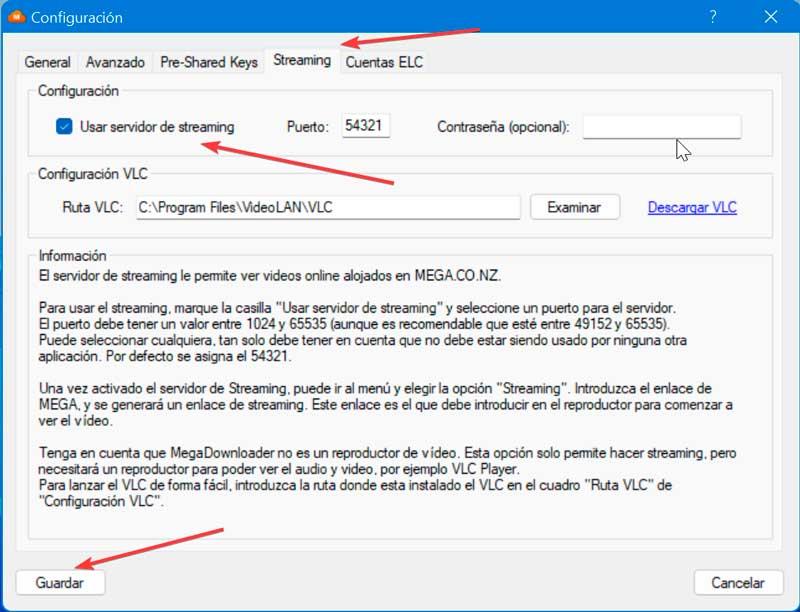
Generalnie przy domyślnie skonfigurowanych wartościach odtwarzanie powinno działać bez problemów, choć w razie potrzeby możemy zmienić zarówno używany port, jak i ścieżkę odtwarzacza. Oczywiście przed zapisaniem zmian musimy się upewnić, że aktywowaliśmy „Użyj serwera strumieniowego” pudełko.
Podczas zapisywania możliwe jest, że a Windows Zapora sieciowa obrońcy pojawi się okno, abyśmy wyrazili zgodę na działanie MegaDownloadera w sieciach publicznych. Jak się zgadzamy, kliknij Zezwalaj na dostęp zapisać zmiany.
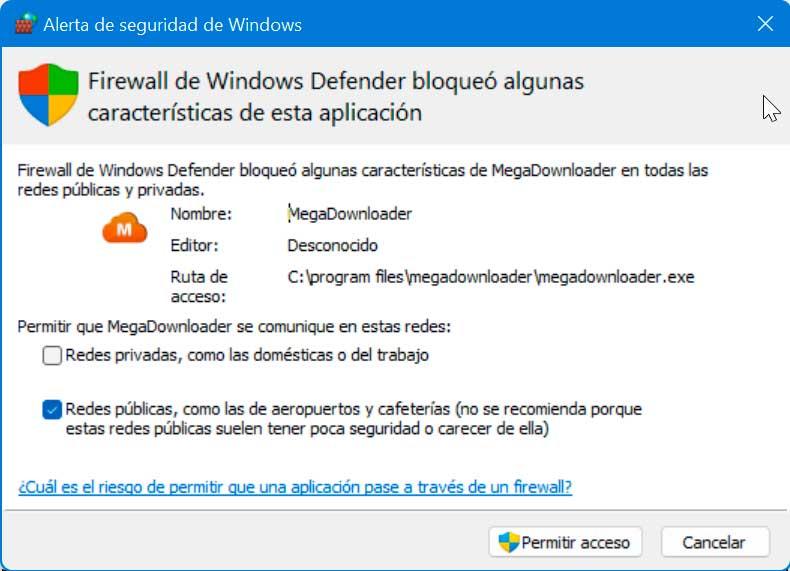
dodaj linki
Po zakończeniu konfiguracji mamy trzy sposoby uzyskania dostępu do opcji oglądania wideo hostowanego na MEGA. Pierwszy, z głównego okna, kliknij przycisk Dodaj linki, prezentowany przez symbol plusa (+) i który znajduje się na jego pasku narzędzi.
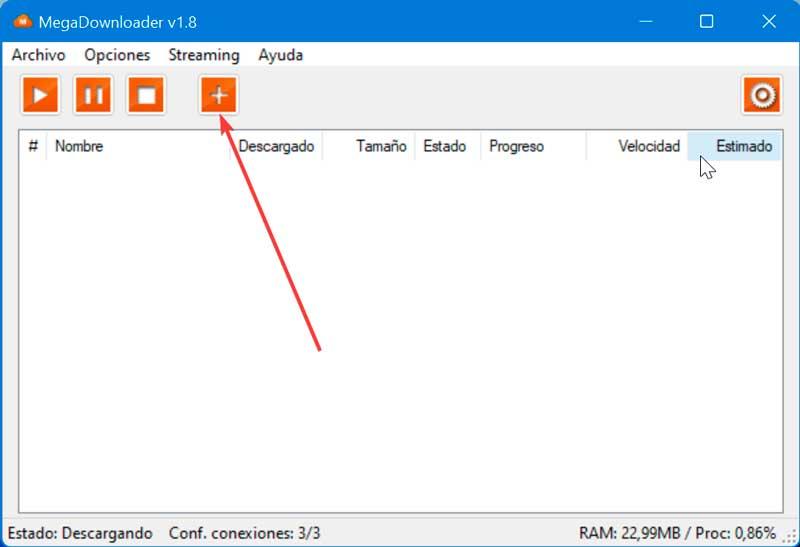
Inną możliwością uzyskania dostępu do okna Dodaj linki jest: kliknięcie prawym przyciskiem myszy w pustym miejscu w menu i wybierając opcję Dodaj linki. Trzecią opcją jest skopiowanie adresu URL filmu w MEGA, a MegaDownloader automatycznie wyświetli nam okno Dodaj link.
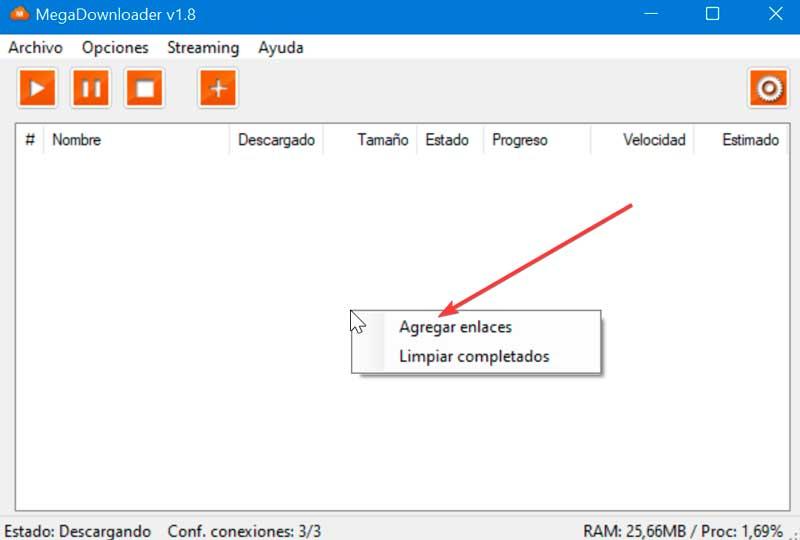
Niezależnie od wybranej przez nas opcji, po pojawieniu się okna Dodaj linki musimy połączyć film, który chcemy obejrzeć i kliknąć "Oglądać online" przycisk. Automatycznie otworzy się nasz odtwarzacz VLC i rozpocznie się odtwarzanie wideo.